¿Desea eliminar la cadena v=XXXX de sus URL de WordPress?
Recientemente, uno de nuestros lectores que utiliza WooCommerce nos preguntó cómo deshacerse de la cadena v=XXXX de sus URLs de WordPress. Esta cadena se compone de letras y números aparentemente aleatorios añadidos como parámetro a sus permalinks.
En este artículo, le mostraremos cómo eliminar fácilmente la cadena v=xxxx de sus URLs de WordPress.
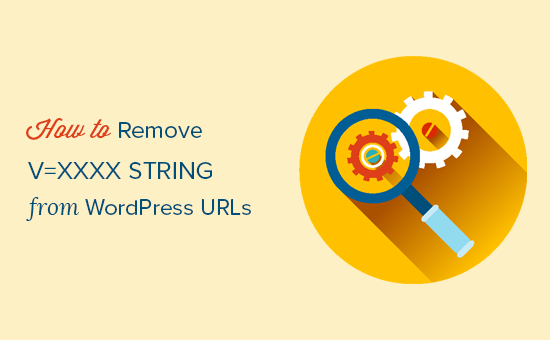
¿Por qué ve la cadena v=XXXX en sus URL de WordPress?
La cadena v=XXXX aparece en los sitios web que tienen una tienda online con WooCommerce. No se trata de un fallo ni de un error, sino de una característica del plugin WooCommerce.
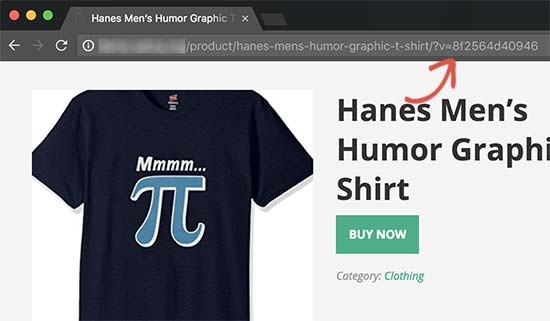
El propósito de esta cadena es ayudar a WooCommerce a calcular el envío y los impuestos en función de la ubicación geográfica del usuario. La cadena ayuda a que la característica sea compatible con plugins de caché de WordPress como WP Super Cache o W3 Total Cache.
Ahora bien, si su tienda no requiere cálculos basados en la geolocalización para el envío y los impuestos, entonces esta cadena puede no ser innecesaria. Además, es una buena práctica para simplificar las URL de su sitio y hacerlas más SEO-friendly.
Con esto en mente, echemos un vistazo a cómo desactivar / eliminar fácilmente las cadenas aleatorias v=XXXX de sus URLs de WordPress. Puede utilizar los enlaces rápidos a continuación para omitir a su debate preferido:
Cómo Eliminar la Cadena v=XXX de las URLs de WordPress en Sitios WooCommerce
En primer lugar, debe acceder a su área de administrador de WordPress y dirigirse a la página WooCommerce ” Ajustes.
En la pestaña General, debe desplazarse hasta la opción “Ubicación del cliente por defecto”.
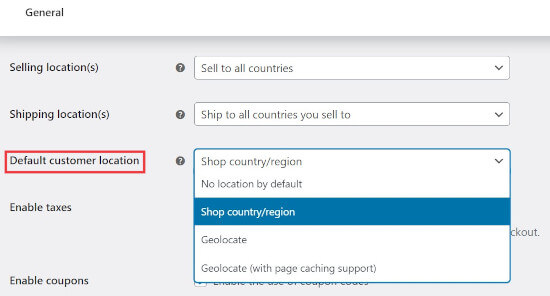
Si la cadena v=XXXX aparece en su sitio, la ubicación por defecto del cliente se establecerá en ‘Geolocalizar (con soporte de caché de página)’. Lo que tiene que hacer es cambiarlo a “Sin ubicación por defecto” o a “País/región de la tienda”.
Por último, no olvides desplazarte hacia abajo y hacer clic en el botón “Guardar cambios” para guardar tus ajustes.
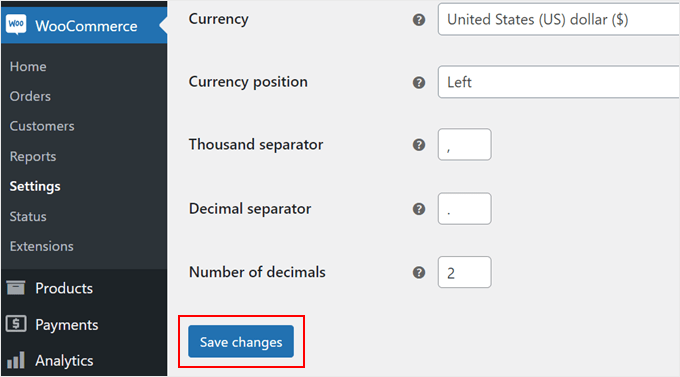
Si utiliza un plugin de caché, deberá vaciar la caché de WordPress. También es posible que tengas que vaciar la caché de tu navegador.
Después, puede visitar su sitio web y la cadena de geolocalización desaparecerá de sus URL de WordPress.
Cómo geolocalizar la ubicación de los clientes de WooCommerce sin la cadena URL
También puede activar el ajuste “Geolocalizar” para cobrar a sus clientes los gastos de envío y los impuestos en función de su ubicación. Esto no mostrará la cadena v=XXXX en las URL de su sitio web de WordPress.
Sólo tienes que seleccionar la opción “Geolocalizar” en el desplegable “Ubicación por defecto del cliente”. A continuación, haz clic en “Guardar cambios”.
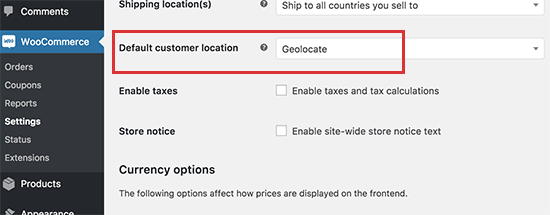
Tenga en cuenta que esta opción no es compatible con los plugins de almacenamiento estático en caché. Además, mostrará información incorrecta sobre envíos e impuestos a los usuarios debido a una página almacenada en caché anteriormente.
No se recomienda ejecutar WooCommerce sin almacenamiento en caché porque ralentizará la velocidad y el rendimiento de su sitio.
Si necesita utilizar Geolocate para calcular el envío y los impuestos sobre la marcha, entonces, por el momento, tendrá que tolerar la fea cadena v=XXXX en sus URL de WordPress.
Para obtener más información, consulte nuestra guía sobre geolocalización en WooCommerce.
Consejo profesional: ¿Quieres comprobar si tus cambios funcionan en distintos navegadores? Marca / comprueba en nuestra guía paso a paso cómo probar un sitio WordPress en diferentes navegadores.
Preguntas frecuentes (FAQ) acerca de la cadena v=XXXX en las URL de WordPress
Estas son algunas de las preguntas más frecuentes acerca de la cadena v=XXXX y la geolocalización en WooCommerce.
¿Qué es la cadena v=XXXX en WordPress?
WooCommerce crea la cadena v=XXXX para calcular automáticamente el envío y los impuestos para sus clientes de todo el mundo. La cadena es necesaria si estás utilizando un plugin de caché en tu sitio web WordPress.
¿Cómo utilizar la geolocalización en WooCommerce?
Para utilizar la geolocalización en WooCommerce, tendrá que ir a WooCommerce ” Ajustes ” General y elegir ‘Geolocalizar’ o ‘Geolocalizar (con soporte de caché de página)’ en el desplegable ‘Ubicación predeterminada del cliente’.
Tenga en cuenta que si selecciona “Geolocalizar (con soporte de caché de página)” se añadirá la cadena v=XXXX a sus URL de WordPress. Además, la opción “Geolocalizar” no funcionará si utilizas un plugin de almacenamiento en caché de WordPress.
¿Cómo puedo cambiar mis enlaces permanentes de WordPress?
Para establecer una estructura de enlaces permanentes SEO-friendly para su sitio web WordPress, debe ir a Ajustes “ Enlaces permanentes . Aquí, recomendamos que la mayoría de los sitios elijan los ajustes de ‘Estructura del nombre de la entrada’ o creen una estructura ‘Personalizada’.
Para más información, consulte nuestra guía sobre estructuras de URL SEO-friendly en WordPress.
Esperamos que este artículo le haya ayudado a aprender cómo eliminar la cadena v=XXXX de sus URLs de WordPress. Puede que también quieras ver nuestro anuncio / catálogo / ficha con los errores más comunes de WordPress y nuestra guía para principiantes para diagnosticar problemas en WordPress.
If you liked this article, then please subscribe to our YouTube Channel for WordPress video tutorials. You can also find us on Twitter and Facebook.




Tom
Why is this v=xxxx string on all pages? It’s only needed at the check-out. I do use WP Rocket cache and ship to different zones.
WPBeginner Support
That string is used to store the information which is why it stays on every page for the user.
Admin
Dennis Muthomi
Thank you for this informative guide!
I’ve been running a WooCommerce store since back then in 2023 Jan for my t-shitrs, and those pesky v=xxxx strings in my URLs have been bugging me.
I appreciate the clear step-by-step instructions on how to get rid of them.
As an online store owner, I understand the importance of having clean, SEO-friendly URLs. Those random strings not only look unprofessional but could also potentially hurt my search engine rankings.
I’m glad to know that removing the strings is a simple process of changing the ‘Default customer location’ setting in WooCommerce. It’s good to have the option to disable geolocation if my store doesn’t require it.
Thanks again for this valuable information!
WPBeginner Support
You’re welcome
Admin
hesham alshermani
Thank you , that is great
WPBeginner Support
You’re welcome, glad our guide was helpful!
Admin
Ábel Nagy
I have searched this for so long and have finally found it. Thank you!!!
WPBeginner Support
Glad our guide was helpful!
Admin
angela h
Thanks a lot!! Really helpful!
WPBeginner Support
Glad it was helpful!
Admin
Taco
Thank you bro, I thought it was elementor, somehow it slowed down the loading speed of my website
WPBeginner Support
Glad our guide was helpful!
Admin
Kylie
OMG!! Thanks a lot!! it freaks me out
but the thing is that does the V### code affect web Search ranking?
WPBeginner Support
It does not affect your search rankings, it is for tracking user location.
Admin
Anderson Oliveira
Excellent! I was goig crazy with that horrible URL. Thanks a Lot!!
WPBeginner Support
Glad our guide could help!
Admin
Hector
Thank you! I thought that it was due to Google Analytics so I’m glad it isn’t.
WPBeginner Support
Glad we could help clear that up
Admin
Mike
The problem is, I didnt know about this ulr change until I logged out of WP. Now I am unable to log back in. What do I do???
WPBeginner Support
You would want to log back into your site, you can take a look at our guide below for how to find your login:
https://www.wpbeginner.com/beginners-guide/how-to-find-your-wordpress-login-url/
Admin
César Bla
thank you for sharing .. i wasted a lot of time till i found your post.
WPBeginner Support
Glad we had a simple solution for you
Admin
Shravan
In our case we have to tolerate the string. My question is will it affect our seo in any capacity?
WPBeginner Support
Normally it should not and most SEO plugins can fix any issues that may pop up.
Admin
Neelmani
OMG!!!!! This just made my day. I have been trying to figure this out since forever. thank you guys so mcuh !!!!!!!!!!!!!
WPBeginner Support
Glad our guide was helpful
Admin
Thompson Onoriode
Wow! worked like magic. I have been fruastrated for weeks trying to figure this out – I thought it was my Theme.
Thank you for helping me out.
WPBeginner Support
Glad we could help
Admin
Yogeswararao
Thank you so much for this article
This has helped me a lot
WPBeginner Support
You’re welcome, glad you found our content helpful
Admin
Abby Buzon
Ohhhh MG! I just “adopted” a website and no one knew why this was. They had a strange theme previously and had over 30 plugins. I’ve been searching files, scouring the waterfall, spent HOURS digging in FTP never once thought it was caused by this.
THANK YOU SO MUCH!
WPBeginner Support
Glad our guide was helpful
Admin
Syed
Wow, it’s worked for me by switching Default customer location to geolocate. Thank you very much
WPBeginner Support
Glad our guide helped
Admin
Celestine
Thank you. The article saved me.
WPBeginner Support
You’re welcome
Admin
Laz
Thanks very much.
WPBeginner Support
You’re welcome
Admin
Norman Battes
Thanks , The article was really helpful.
WPBeginner Support
You’re welcome
Admin
Jahanzaib
Thanks for such informative article. By mistake, I switched the option for Geo-Location Caching and started this error. Thanks for this wonderful piece.
WPBeginner Support
You’re welcome, glad our guide could be helpful
Admin
Felo
Thank you so much for your help!
WPBeginner Support
You’re welcome, glad our guide was helpful
Admin
Abatex
Wow! I’m very happy now , I never thought I would remove minemine, my mind is at rest now . Thank you so much boss.
WPBeginner Support
You’re welcome, glad our guide was helpful
Admin
Ramen Das
Excellent solution, Thank you!
WPBeginner Support
You’re welcome
Admin
Soum
Does it hurts my SEO?
WPBeginner Support
Removing the v= shouldn’t hurt your SEO
Admin
Francisco
Awesomeeeee! I’ve never thought that the ?v= parameters on all my pages came from woocommerce, I was struggling with w3 cache and other plugins and it was woocommerce! thanks!!!
WPBeginner Support
Glad our article could help
Admin
Vishal Ghosh
Thanks … This article saved lot of time of mine
WPBeginner Support
Glad our guide could be helpful
Admin
Naman Kumar
Thanks for tips, really helped me a lot.
WPBeginner Support
Glad our article could help
Admin
wendie
thanks a million!
WPBeginner Support
You’re welcome
Admin
Fenil Patel
Thanks for your help.
WPBeginner Support
You’re welcome
Admin
shahab
Thanks a lot.. very helpful
WPBeginner Support
You’re welcome
Admin
Omary
Thanks a lot, problem solved
WPBeginner Support
Glad our guide could help
Admin
Sanjeev
It worked sure shot. Thanks!
WPBeginner Support
You’re welcome
Admin
Bindeshwar Singh Kushwaha
It has solved my problem.
Rahat Hameed
Please Update the article How Install and setup Facebook Instant Articles?
It is totally changed now.
json camle
Can you make a tutorial on – how to make sidebar “I need help with” that is a very good programming
Luke Cavanagh
WooCommerce stores, well developed, should already be fast without page caching.